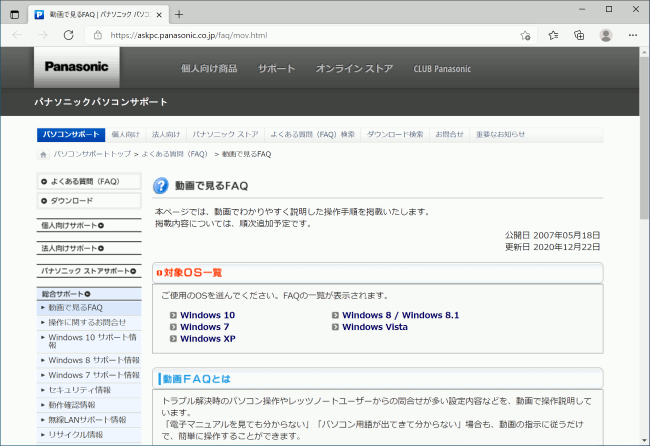ここから本文です。
Microsoft Edgeを起動する
「Microsoft Edge」を起動する手順をご案内します。
※タッチパネル操作の場合は、「タップ」がマウスのクリック、「長押し」がマウスの右クリックと同じ操作になります。(タッチパネル搭載モデルのみ)
1.スタート メニューから起動する方法
スタート メニューから起動する方法について説明します。
-
画面左下の
 (スタートボタン)をクリックし、スタート メニューを表示します。
(スタートボタン)をクリックし、スタート メニューを表示します。※タブレット モードの場合は、手順2.に進みます。
-
タイル メニューの「Microsoft Edge」をクリックします。
デスクトップ モードの場合
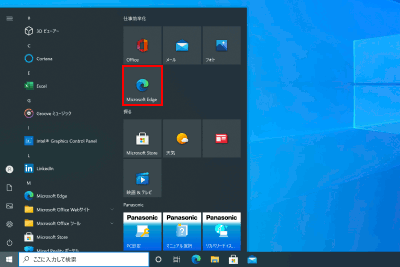 タブレット モードの場合
タブレット モードの場合
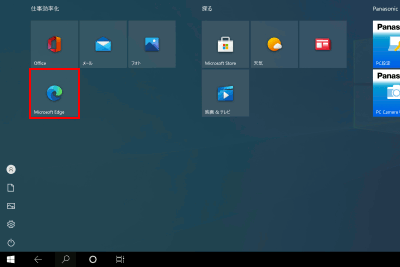
-
Microsoft Edgeが起動します。
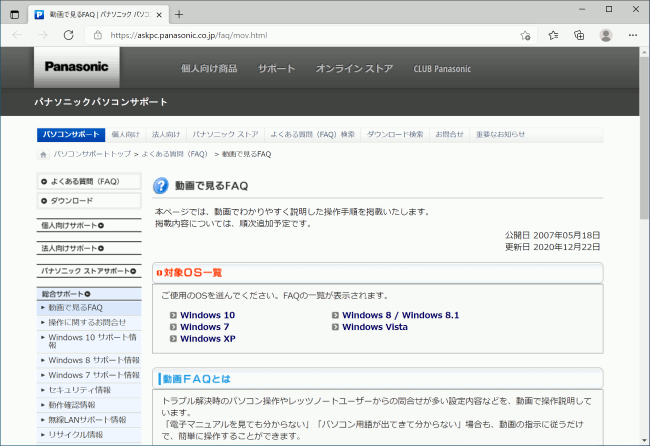
2.タスク バーから起動する方法
タスク バーから起動する方法について説明します。
-
タスク バーの
 (Microsoft Edgeアイコン)をクリックします。
(Microsoft Edgeアイコン)をクリックします。※タブレット モードでアイコンが表示されていない場合は、タスク バーを右クリックし、 [アプリのアイコンを表示]を選択してください。

-
Microsoft Edgeが起動します。